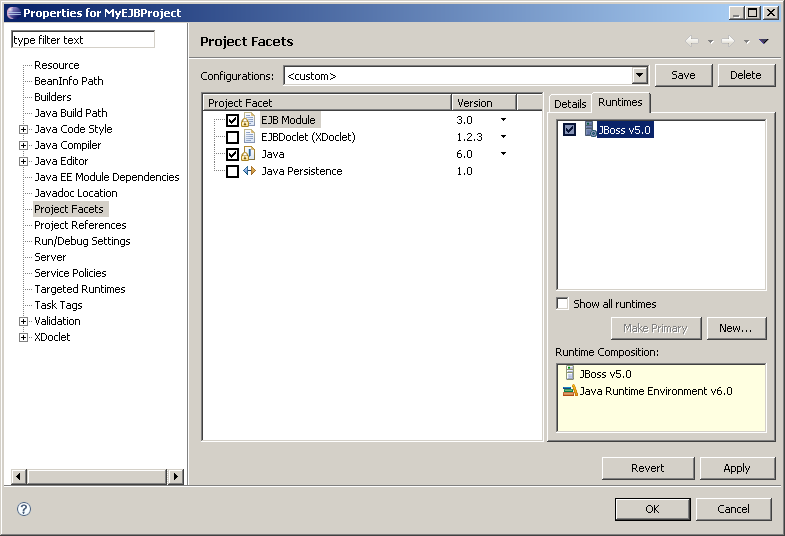EclipseとIntellijのドキュメントで説明されているように、ファセットは特性と要件を定義します(特定のフレームワーク/テクノロジーに固有の特定の構成)。
プロジェクトにファセットを追加すると、そのプロジェクトは、特定のタスクを実行する、特定の要件を満たす、または特定の特性を持つように構成されます。
簡単に言えば、フレームワーク/テクノロジーを実装するには、いくつかの構造に従う必要があります。IDEには、あなたの生活を楽にするためにそれを実装するためのオプションがあります。
詳細を詳しく説明するために、Eclipseのドキュメントから直接詳細を説明します。これはEclipse固有です。
プロジェクトの作成中に、プロジェクトのファセットを実装するオプションが表示されます。たとえば、EARファセットは、デプロイメント記述子を追加し、プロジェクトのクラスパスを設定することにより、エンタープライズアプリケーションとして機能するようにプロジェクトを設定します。
すでに存在するプロジェクトに別のファセットを追加するには、次の手順を実行します。
- Java™EEパースペクティブのプロジェクトエクスプローラービューで、プロジェクトを右クリックし、[プロパティ]を選択します。
- [プロパティ]ウィンドウで[プロジェクトファセット]ページを選択します。このページには、プロジェクトのファセットとそのバージョンが一覧表示されます。
- [プロジェクトの変更]をクリックして、プロジェクトに含めるファセットの横にあるチェックボックスを選択します。
注:プロジェクトに有効なファセットのみがリストされています
一部のファセットは連携しない場合があります。したがって、プリセットリストからファセットのプリセットの組み合わせを選択することもできます。
- 現在のバージョン番号をクリックし、ドロップダウンリストから目的のバージョン番号を選択して、ファセットのバージョン番号を選択します。
- オプション:ファセットを削除するには、チェックボックスをオフにします。すべてのファセットを削除できるわけではありません。
- オプション:1つ以上のランタイムと互換性があるようにプロジェクトを制限する場合は、[ランタイム]タブをクリックして、プロジェクトと互換性のあるランタイムを選択します。ランタイムの詳細については、「J2EEプロジェクトのターゲットサーバーの指定」を参照してください。
- [完了]をクリックして[ファセットプロジェクトの変更]ダイアログを終了し、[OK]をクリックします。
ファセットには、Eclipseのバージョン番号もあります。ファセットの要件の範囲内にある限り、ファセットのバージョン番号を変更できます。プロジェクトのファセットのバージョンを変更するには、次の手順を実行します。
- Java EEパースペクティブのプロジェクトエクスプローラービューで、プロジェクトを右クリックし、[プロパティ]を選択します。
- [プロパティ]ウィンドウで[プロジェクトファセット]ページを選択します。このページには、プロジェクトのファセットとそのバージョンが一覧表示されます。
- [プロジェクトの変更]をクリックして、変更するファセットをクリックします。
- ファセット名の横にあるドロップダウンボックスからファセットのバージョンを選択します。
- [完了]をクリックして[ファセットプロジェクトの変更]ウィンドウを閉じ、[OK]をクリックします。
ファセットを使用すると、さらに多くのことができます。理解を深めるために例を示しました。詳細については、お気に入りのIDEのドキュメントを参照してください。